1、首先下载安装系统的GHO映像文件:电脑内存大于3G下载这个文件
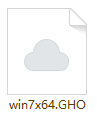
2、下载制作U盘的软件:下载软件(usm_v3.0.2017.0622维护版),以及下载制作U盘视频的压缩包。

3、将制作U盘的压缩包解压之后,按照视频里面的方法安装U盘魔术师,制作U盘。

4、制作完U盘,就要设置电脑从U盘启动,需下载从U赢棱殄蕹盘启动的两种方法文档,按照这个文档的设置方法设置电脑从U盘启动。

5、设置完成之后,电脑开机就会进入U盘启动界面,按键盘上的数字键5进入U盘系统。

6、对电脑的磁盘进行分区:双击打开分区工具

7、分区完成之后,关闭分区工具。依次打开左下角的开始→所有程序→安装系统→通用GHOST工具→高级模式


8、点击浏览选择win7安装文件→选择系统安装盘→选择还原→勾选完成重启→恢复选择的分区→点击是

9、然后还原,还原之后就会自动重启,重启之后就进入安装过程:
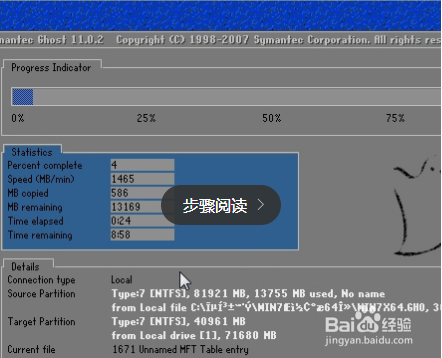
10、安装完成之后,按照(软件和系统设置项说明)里面的视频设置电脑。

